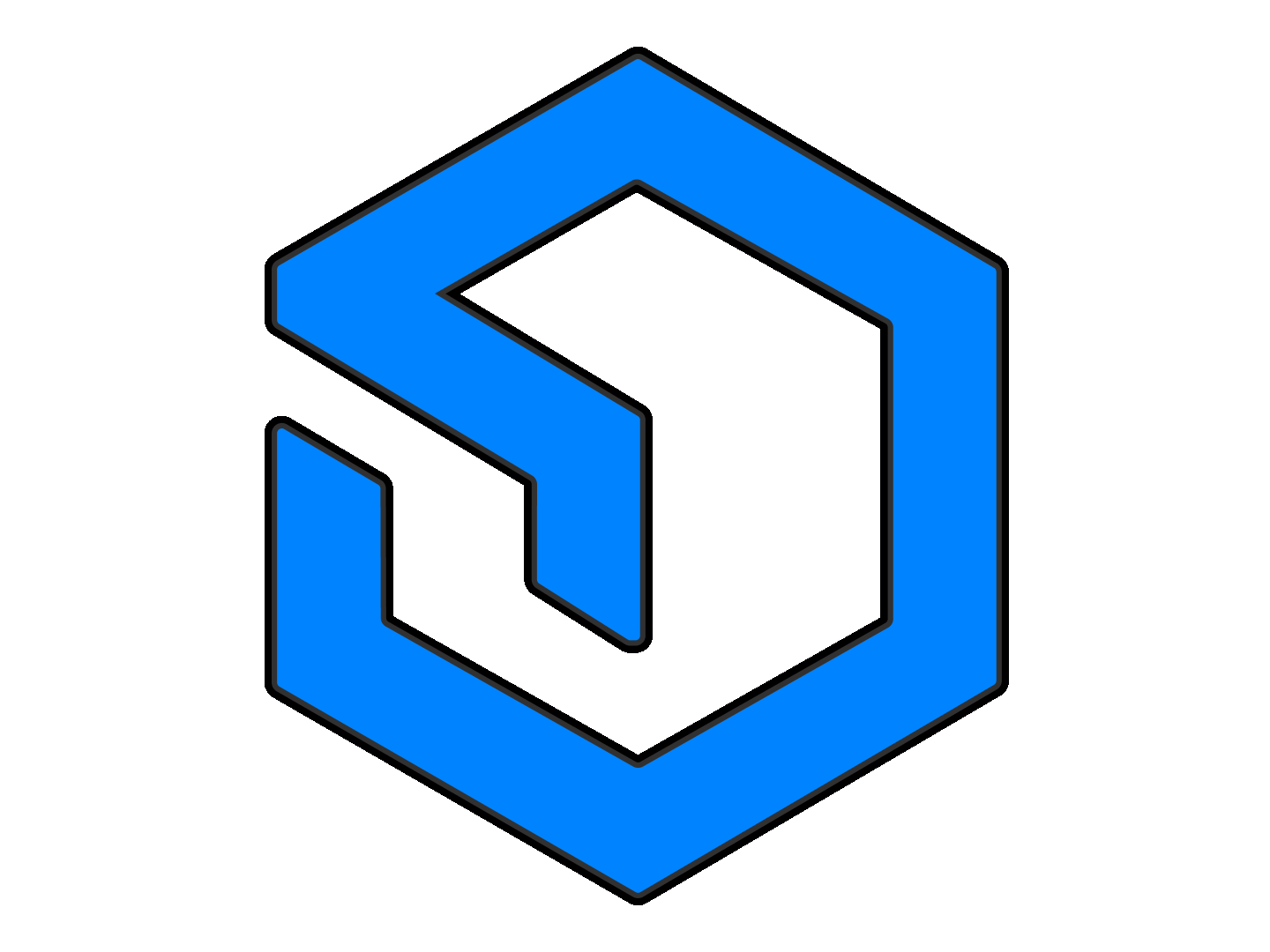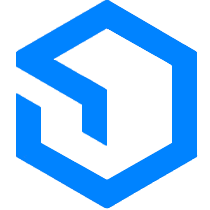
Mobile Data Computer leírása
A Mobile Data Computer-t azaz MDC-t a Blaine County Fire and Medical Department, és a Blaine County Sheriff’s Office tagjai tudják használni.
Belépés:
A megnyitásához meg kell nyomni az F6 gombot, majd azzal a felhasználóval, amit a frakció vezetőjétől kaptunk, be tudunk lépni.

Az alsó tálca soron az első ikonra kattintva megnyitható a személy keresése ablak. Megadjuk a keresett személy nevét, majd a keresési találatok közül kiválasztjuk a nekünk megfelelő személyt. Ha kiválasztottuk a számunkra megfelelő személyt láthatjuk a személy adatait, tulajdonait, és a letartóztatásait.




Az alsó tálcán a második ikonra kattintva a jármű keresése ablak hozható elő. Itt a rendszám alapján kereshetünk egy-egy járműre. A rendszám beírása után a jármű adatait láthatjuk, illetve a tulajdonos nevét. Az alsó piros gombra kattintva a jármű előző tulajait lehet lekérdezni.



A tálcán a harmadik ikonra kattintva megnyitható az ingatlan keresése ablak. A házszám ((id)) beírásával tudunk rákeresni egyes ingatlanokra. A számunkra megfelelő házszámra rákeresve megtudhatjuk, hogy ki az ingatlan tulaja, és azt is hogy hol található.


A tálcán a negyedik fülre kattintva megnyílik az esetjelentés ablak. A felső kék gombra kattintva a, ha van hozzá elég jogosultságod el tudod olvasni a jelentéseket amelyeket mások küldtek be. Az alsó piros gombra klikkelve a új esetjelentést tudunk létrehozni.



Az ötödik ikonra kattintva előhozható a kiadott körözések listája. A főablakon két menüpont közül választhatunk, a személyi körözések, és a jármű körözések közül.
Személyi körözések:Az felső gombra kattintva a személyi körözéseket, és állapotukat láthatjuk. Ezen az ablakon tudunk kiadni új személyi körözéseket is. A bővebben gombra kattintva előhívhatjuk a körözés részletes leírást, itt vissza is tudjuk vonni azt.






Ezt a funkciót a frakció vezetői fogják tudni használni, ezért csak megemlítem a létezéset. Itt lehet a meglévő fiókokat kezelni, jogot adni és elvenni, illetve új fiókokat létre hozni.


Az utolsó menüpont a beállítások, ahol új jelszót tudsz megadni a felhasználói fiókodhoz.

A megnyitott ablakok mérete és helyzete bármikor megváltoztatható.
Abban az esetbe, ha az MDC meg van nyitva nem tudjuk használni sem az ic, sem ooc chatet.
Ha bezárjuk az MDC-t utána újra be kell jelentkeznünk.